- 下記のURLにアクセスしてください。
http://172.22.1.2:20000
- ログイン画面が表示されますので、現在のユーザ名とパスワードを入力してください。ユーザー名は電子メールアドレスの「@」以前のものになります。
(例:電子メールアドレスが taro@genome.tokushima-u.ac.jp であれば、ユーザ名は「taro」です)

- ユーザー名とパスワードが入力できたら、「ログイン」ボタンをクリックしてください。
※「ログインを記憶させますか?」チェックボックスにチェックを入れると、ユーザ名とパスワードを記憶させることができますが、セキュリティ上好ましくありませんので、チェックを入れないでください。

ブラウザとしてInternet Explorerを使用していると、「ログイン」ボタンをクリックしたときに「オートコンプリート」ダイアログボックスが開く場合があります。このダイアログボックスが開いた場合、必ず「いいえ」ボタンをクリックしてダイアログボックスを閉じてください。

- ログオンに成功すると以下に示す画面が表示されますので、「パスワードの変更」をクリックしてください。

- 「パスワードの変更」画面が表示されたら、「変更するユーザー」の部分に自分のユーザ名が表示されていることを確認し、以下の項目を入力し、「変更する」ボタンをクリックします。
| 現在のパスワード |
: 現在使用しているパスワードを入力します |
| あたらしいパスワード |
: 変更したいパスワードを入力します |
| あたらしいパスワードをもう1度 |
: 変更したいパスワードをもう一度入力します(確認入力) |

パスワード入力時の注意点
・ 入力したパスワードは画面上に表示されませんので、「CapsLock」キーが押されていないかどうか確認してください。
パスワードの命名規則
・ パスワードは、 6文字以上8文字以下でなければなりません。8文字以上も入力可能ですが、パスワードとして認識されるのは最初の8文字までです。
・ パスワードには、 2 つ以上の英字および 1 つの以上の数字もしくは特殊文字が含まれていなければなりません。また「英字」は、大文字小文字が区別されます。
・ パスワードは、ユーザーのログイン名と異なっていなければならず、そのログイン名を反転したり ずらしたものでもいけません。
・ 新しいパスワードは、古いパスワードと 3 文字以上違わなくてはなりません。
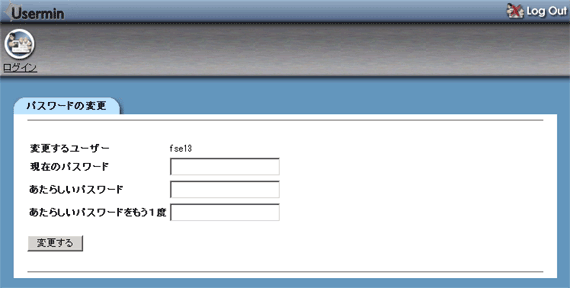
パスワード命名規則を満たさないパスワードを設定した場合、以下のような画面が表示され、パスワード変更は行われません。
この画面が表示された場合、ブラウザの「戻る」ボタンをクリックして「パスワード変更」の画面に戻り、再度パスワードを入力してください。

- パスワードの変更に成功すると以下の画面が表示されます。この画面が表示されたら、画面右上の「Log
Out」をクリックしてログアウトしてください。
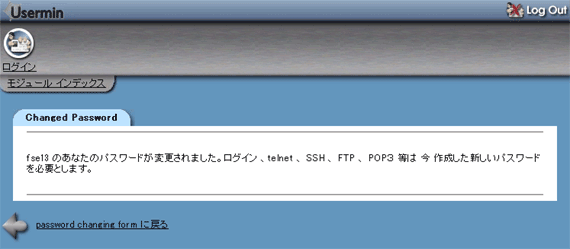
以上でパスワードの変更は完了です。

|


